- Las actualizaciones de Windows son muy importantes para la estabilidad del sistema, así que asegúrese de mantener ventanas 10 A hoy.
- Muchos BSoD los errores son causados por controladores obsoletos o incompatibles, por lo que se recomienda encarecidamente actualizar los controladores regularmente para evitar BSoD asuntos.
- ¿Le resulta difícil corregir los errores de pantalla azul? Sea cual sea el error, vaya a nuestra sección de solución de problemas de BSoD para obtener soluciones rápidas.
- Algunos errores son más ligeros y otros son más difíciles de manejar. No te preocupes, encontrarás una solución en nuestro Centro de errores de Windows 10.
Los errores de BSoD suelen ser los errores más problemáticos en cualquier sistema Windows, ya que reinician constantemente su computadora para evitar daños.
Varios usuarios de Windows 10 informaron un error en el SISTEMA DE ARCHIVO CDFS y hoy le mostraremos cómo solucionarlo.
¿Cómo puedo arreglar CDFS FILE SYSTEM BSoD en Windows 10?
Tabla de contenido:
- Asegúrese de que Windows 10 esté actualizado
- Actualice sus controladores
- Ejecute el Solucionador de problemas de BSOD
- Ejecute el escaneo SFC
- Ejecutar DISM
- Desinstala tu antivirus
- Realizar un escaneo de chkdsk
- Realice una restauración del sistema / restablezca su PC
- Comprueba tu hardware
Cómo reparar el error del SISTEMA DE ARCHIVO CDFS en Windows 10
Solución 1: asegúrese de que Windows 10 esté actualizado
Las actualizaciones de Windows son cruciales para la estabilidad de su sistema, así que asegúrese de mantener actualizado Windows 10.
La mayoría de las actualizaciones aportan mejoras de seguridad y corrigen muchas incompatibilidades de hardware y software, por lo que se recomienda que las instale periódicamente.
Si el error del SISTEMA DE ARCHIVOS CDFS es causado por una incompatibilidad de hardware o un controlador defectuoso, la descarga de las actualizaciones del SISTEMA DE ARCHIVOS CDFS puede solucionarlo.
Solución 2: actualice sus controladores
Muchos errores de BSoD son causados por controladores obsoletos o incompatibles, por lo que se recomienda encarecidamente actualizar sus controladores regularmente para evitar problemas de BSoD.
Tenemos que mencionar que casi cualquier controlador puede hacer que aparezca el SISTEMA DE ARCHIVO CDFS, por lo que es muy recomendable que actualice todos sus controladores.
Comience con la placa base, el chipset y los controladores de audio, y luego actualice los controladores de la tarjeta de red y la tarjeta gráfica.
Para descargar controladores, solo necesita visitar el sitio web del fabricante de su hardware, ubicar su dispositivo y descargar los controladores más recientes para él.
Si no puede acceder a Windows 10 debido a un error del SISTEMA DE ARCHIVO CDFS, puede intentar actualizar sus controladores usando el Modo seguro. Para ingresar al modo seguro, haga lo siguiente:
- Mientras su computadora arranca, reiníciela. Repita este paso hasta que comience el proceso de reparación automática.
- Escoger Solucionar problemas > Opciones avanzadas > Configuración de inicio. Haga clic en el Reiniciar botón.
- Una vez que su computadora se reinicie, debería ver una lista de opciones disponibles. Seleccione Modo seguro con funciones de red presionando F5 o 5.
- Una vez que haya ingresado al modo seguro, intente actualizar sus controladores.
Vale la pena mencionar que si su computadora funciona normalmente en modo seguro, el error del SISTEMA DE ARCHIVO CDFS probablemente se deba a un controlador defectuoso o software incompatible, por lo que debe concentrarse en eliminarlo.
2.1 Actualizar controladores automáticamente
Buscar controladores por su cuenta puede llevar mucho tiempo. Por lo tanto, le recomendamos que utilice una herramienta que lo haga automáticamente.
El uso de un actualizador automático de controladores sin duda le ahorrará la molestia de buscar controladores manualmente y siempre mantendrá su sistema actualizado con los controladores más recientes.
Varios errores son el resultado de un mal funcionamiento del controlador. Cuando este sea el caso, es posible que deba actualizar o reinstalar completamente este componente específico. Como el proceso no es sencillo de completar, recomendamos utilizar una herramienta automatizada para el trabajo. Aquí está cómo hacerlo:
- Descargar e instalar DriverFix.
- Inicie la aplicación.
- Espere a que el software detecte todos sus controladores defectuosos.
- Ahora se le presentará una lista de todos los controladores que tienen problemas, y solo necesita seleccionar los que le gustaría arreglar.
- Espere a que DriverFix descargue e instale los controladores más nuevos.
- Reiniciar su PC para que los cambios surtan efecto.

DriverFix
¡Mantenga su Windows a salvo de cualquier tipo de error causado por controladores corruptos, instalando y usando DriverFix hoy!
Descargo de responsabilidad: este programa debe actualizarse desde la versión gratuita para poder realizar algunas acciones específicas.
Solución 3: ejecute el solucionador de problemas de BSOD
Si la actualización de su sistema y controladores no funcionó, probaremos el solucionador de problemas integrado de Windows 10.
Este solucionador de problemas se puede utilizar para tratar todo tipo de problemas, incluidos los errores BSOD. Por lo tanto, también podría ser efectivo para resolver el error del SISTEMA DE ARCHIVO CDFS.
Aquí se explica cómo ejecutar el solucionador de problemas integrado de Windows 10:
- Abre el Aplicación de configuración E ir a Actualización y seguridad sección.
- Seleccione Solucionar problemas del menú de la izquierda.
- Seleccione BSOD en el panel derecho y haga clic en Ejecute el solucionador de problemas.
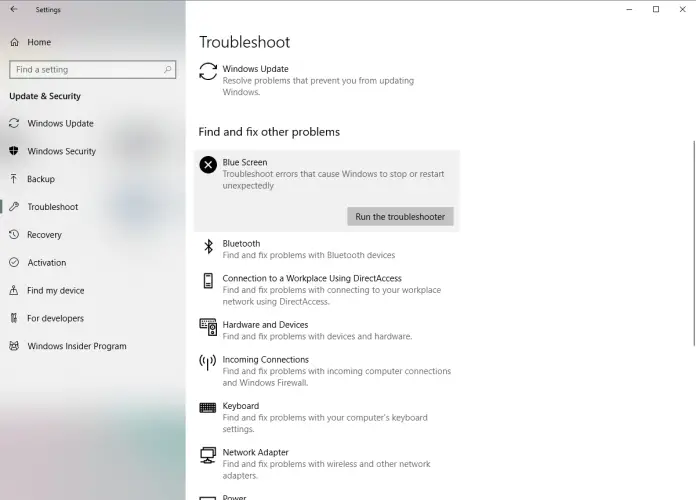
- Siga las instrucciones en pantalla para completar el solucionador de problemas.
Solución 4: ejecute el escaneo SFC
La próxima herramienta que vamos a probar aquí es el escaneo SFC. Esta es una herramienta de línea de comandos que básicamente escanea su computadora en busca de archivos de sistema dañados y los repara en el camino.
Por lo tanto, también podría ser útil con el error del SISTEMA DE ARCHIVO CDFS.
Aquí se explica cómo ejecutar el escaneo SFC en Windows 10:
- Haga clic con el botón derecho en el botón Menú Inicio y abra Símbolo del sistema (administrador).
- Ingresa la siguiente línea y presiona Enter: sfc/escanear ahora
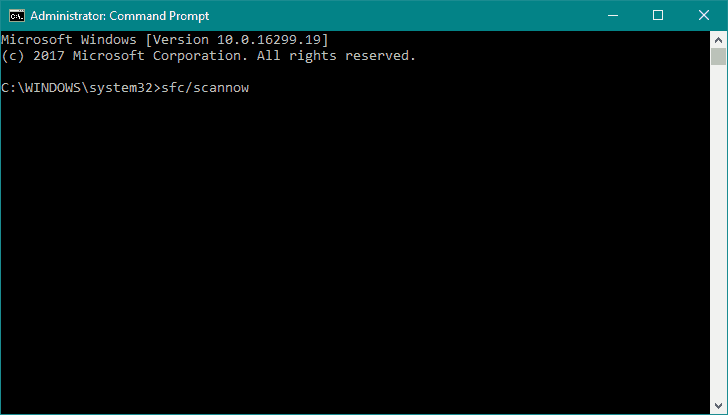
- Espere hasta que termine el proceso (puede llevar un tiempo).
- Si se encuentra la solución, se aplicará automáticamente.
- Ahora, cierre el símbolo del sistema y reinicie su computadora.
Solución 5 – Ejecutar DISM
La administración y el mantenimiento de imágenes de implementación es otra línea de comando herramienta. Esta herramienta vuelve a implementar la imagen del sistema, por lo que es posible que también resuelva los problemas de BSOD.
Lo guiaremos a través del estándar y el procedimiento que utiliza los medios de instalación a continuación:
- forma estándar
- Haga clic derecho en Inicio y abra Símbolo del sistema (Administrador).
- Pegue el siguiente comando y presione Entrar:
- DISM /En línea /Imagen de limpieza /RestoreHealth
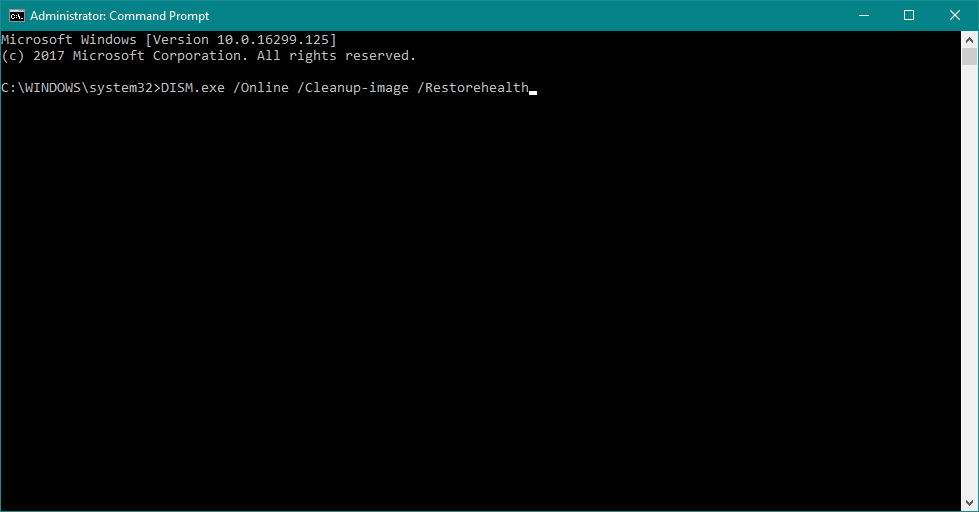
- DISM /En línea /Imagen de limpieza /RestoreHealth
- Espere hasta que finalice el escaneo.
- Reinicie su computadora e intente actualizar nuevamente.
- Con los medios de instalación de Windows
- Inserte su medio de instalación de Windows.
- Haga clic con el botón derecho en el menú Inicio y, en el menú, seleccione Símbolo del sistema (Administrador).
- En la línea de comando, escriba los siguientes comandos y presione Entrar después de cada uno:
- dism /online /cleanup-image /scanhealth
- dism /online /cleanup-image /restorehealth
- Ahora, escribe el siguiente comando y presiona Enter:
- DISM /Online /Cleanup-Image /RestoreHealth /source:WIM:X:SourcesInstall.wim:1 /LimitAccess
- Asegúrese de cambiar un X valor con la letra de la unidad montada con la instalación de Windows 10.
- Una vez finalizado el procedimiento, reinicie su computadora.
Solución 6: desinstale su antivirus
Como ya mencionamos, cierto software puede causar que aparezca un error del SISTEMA DE ARCHIVO CDFS, y la causa más común de error BSoD es su software antivirus.
Según los usuarios, casi cualquier software antivirus puede provocar la aparición de este tipo de errores, por lo que se recomienda eliminar temporalmente el software antivirus.
Tenga en cuenta que desinstalar el software antivirus no siempre es suficiente, ya que ciertos archivos permanecen en su PC, incluso después de eliminar el antivirus.
Esos archivos restantes a veces pueden causar un error en el SISTEMA DE ARCHIVO CDFS, por lo que para eliminar completamente cualquier antivirus, se recomienda utilizar herramientas de desinstalación especiales.
La mayoría de las empresas de antivirus ofrecen estas herramientas para su software, y puede descargar las herramientas de desinstalación de forma gratuita desde casi cualquier empresa de seguridad.
Solución 7: realice un análisis de chkdsk
El error del sistema de archivos del SISTEMA DE ARCHIVO CDFS a veces puede ser causado por una corrupción del disco duro, por lo tanto, se recomienda que use chkdsk para verificar si hay archivos corruptos en el disco duro.
Para ello, sigue estos pasos:
- Ejecute el símbolo del sistema como administrador. Para hacer eso, presione Tecla de Windows + X para abrir el menú de usuario avanzado y seleccionar Símbolo del sistema (administrador) de la lista.
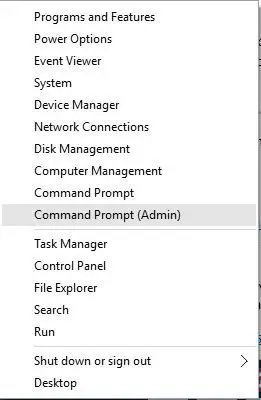
- Una vez que se inicie el símbolo del sistema, ingrese chkdsk /f /r C:. Le recomendamos que realice este análisis para todas las particiones del disco duro que haya instalado, así que siéntase libre de reemplazar la C con la letra correspondiente. También vale la pena mencionar que es posible que no pueda escanear la unidad C directamente desde Windows, por lo que es posible que deba reiniciar su computadora.
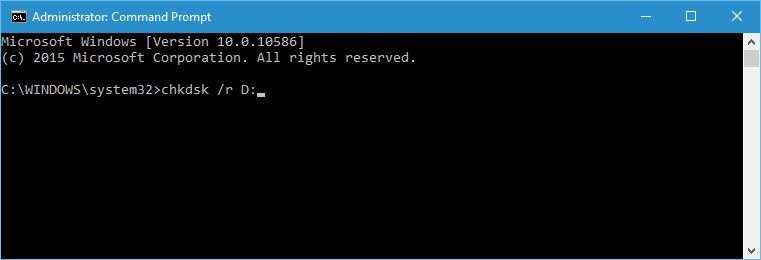
En caso de que no pueda acceder a Windows o al Modo seguro, puede realizar este análisis haciendo lo siguiente:
- Reinicie su computadora varias veces mientras arranca. Esto debería iniciar el proceso de reparación automática.
- Seleccione Solucionar problemas > Opciones avanzadas > Símbolo del sistema.
- Cuando se inicie el símbolo del sistema, introduzca chkdsk /f /r C: para realizar el escaneo. Nuevamente, debe realizar este escaneo para todas las particiones del disco duro que haya instalado, así que asegúrese de reemplazar C con la letra que coincida con la partición de su disco duro.
Solución 8: realice una restauración del sistema / restablezca su PC
Si el problema es causado por un software específico o un controlador corrupto, puede solucionar el problema realizando Restaurar sistema. Para usar Restaurar sistema, debe hacer lo siguiente:
- Mientras su computadora arranca, reiníciela. Repita este paso varias veces.
- Una vez el Reparación automática comienza, elige Solucionar problemas > Opciones avanzadas > Restaurar sistema.
- Elija el punto de restauración y siga las instrucciones en pantalla.
Si usar Restaurar sistema no ayuda, es posible que deba restablecer Windows 10.
Tenga en cuenta que este proceso eliminará todos los archivos de su unidad C, por lo tanto, asegúrese de crear una copia de seguridad. Para restablecer Windows 10, haga lo siguiente:
- Inicie el proceso de reparación automática reiniciando su PC un par de veces durante el arranque.
- Escoger Solucionar problemas > Restablecer esta PC.
- Ahora puedes elegir entre Quitar todo y guardar mis archivos. En nuestra experiencia, es mejor usar Quitar todo opción porque elimina todos los archivos de su unidad C, eliminando así cualquier posible causa de error del SISTEMA DE ARCHIVO CDFS.
- Escoger Solo la unidad donde está instalado Windows.
- Espera a que termine el proceso.
Si el problema persiste incluso después del reinicio, lo más probable es que se deba a un hardware defectuoso.
Solución 9: compruebe su hardware
El error del SISTEMA DE ARCHIVO CDFS a menudo es causado por hardware defectuoso, más comúnmente RAM, por lo que se recomienda que verifique si su RAM funciona correctamente.
Para ello, puede utilizar la herramienta MemTest86+. Simplemente cree una unidad flash de arranque con MemTest86+ o grabe la herramienta en un CD y arranque su PC desde allí.
Inicie MemTest y déjelo funcionar durante un par de horas. Si no se detectan problemas, es posible que el problema se deba a la placa base o a cualquier otro componente de hardware.
El SISTEMA DE ARCHIVO CDFS es un error problemático, y la mayoría de los usuarios informan que puede corregir este error fácilmente encontrando el módulo RAM defectuoso y reemplazándolo.
Antes de reemplazar su RAM, le recomendamos que pruebe otras soluciones de este artículo.


![La aplicación Xbox Console Companion no funciona [Fixed] La aplicación Xbox Console Companion no funciona [Fixed]](https://auto-surf.ro/wp-content/uploads/1644691742_144_La-aplicacion-Xbox-Console-Companion-no-funciona-Fixed-768x512.jpg?v=1644691744)





